Gestion des zones
Pour gérer les zones, vous devez disposer du droit d’accès Créer, modifier et supprimer des zones pour les ressources dans lesquelles elles sont stockées.
La gestion des zones consiste à :
- effectuer des actions à partir de la liste des zones : modifier, copier, supprimer ;
- travailler avec des zones sur la carte ;
- voir les informations dans les bulles d’aide de zone.
Liste des zones
Par défaut, les zones sont triées par ordre alphabétique. Pour basculer entre l’ordre alphabétique direct et inverse, utilisez le bouton  /
/ . Pour trouver rapidement la zone recherchée, utilisez le filtre dynamique. Vous pouvez également utiliser le filtre par propriété (polygones, lignes, cercles) ou par ressource.
. Pour trouver rapidement la zone recherchée, utilisez le filtre dynamique. Vous pouvez également utiliser le filtre par propriété (polygones, lignes, cercles) ou par ressource.
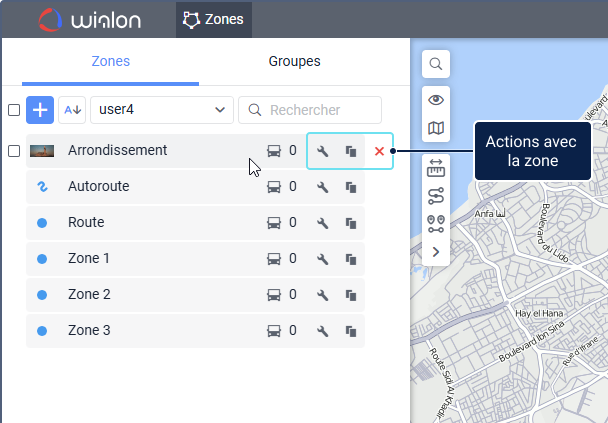
La liste des zones contient des icônes qui affichent des informations sur les zones et permettent d’effectuer des actions.
Icône | Description |
// | Les types de zones : polygone, ligne, cercle. Ces icônes sont affichées à côté des noms des zones pour lesquelles aucune image n’est sélectionnée. |
Le nombre d’unités dans la zone. La liste de ces unités est disponible dans la bulle d'aide de zone. Si l’option Présence dans les zones n’est pas activée dans les paramètres de l’utilisateur, des points d’interrogation s’affichent dans cette colonne. | |
/ | Ouvrez les propriétés de la zone. Si vous disposez du droit d’accès Créer, modifier et supprimer des zones, vous pouvez modifier la taille, le type, l’emplacement sur la carte et d’autres propriétés de la zone, à l’exception de la ressource. S’il y a plus de 5000 étapes dans une zone, vous ne pouvez pas la modifier. |
Copier la zone, c’est-à-dire créer une nouvelle zone en utilisant celle sélectionnée comme modèle. | |
Supprimer la zone. Pour voir l'icône, survolez la ligne de la zone. L’icône est active si vous disposez du droit d’accès Créer, modifier et supprimer des zones. Pour supprimer plusieurs zones à la fois, sélectionnez-les et cliquez sur l’icône au-dessus de leur liste. |
Zones sur la carte
La carte affiche les zones si :
- elles sont sélectionnées dans la liste ;
- la couche des Zones est activée ;
- la valeur de la visibilité des zones correspond à l’échelle de la carte ;
Pour sélectionner toutes les zones, cochez la case dans la ligne supérieure de la liste. Cliquez sur un nom de zone dans la liste pour accéder à cette zone sur la carte.
Sur la carte, une zone peut être indiquée :
- par son nom, si l’option Afficher les noms des zones sur la carte est activée dans les paramètres de l’utilisateur ;
- par son icône, si elle est sélectionnée dans les propriétés de la zone ;
- par sa forme, si l’option Afficher la forme sur la carte est activée dans les propriétés de la zone (à gauche de la couleur de la zone) ;
- par toute combinaison de ces éléments.
Si les icônes se chevauchent en raison de la proximité des zones, elles peuvent être remplacées par une icône commune. À cette fin, l’option Afficher les zones qui se chevauchent dans une seule icône doit être activée dans les paramètres de l’utilisateur. L’icône commune comporte un indicateur numérique qui indique le nombre de zones groupées. Si le nombre de zones est supérieur ou égal à 1 000, elles sont regroupées par défaut.
Pour ouvrir les propriétés de la zone, cliquez sur la zone sur la carte en maintenant la touche Ctrl enfoncée.
Un grand nombre ou une grande taille de zones peut ralentir le navigateur. Pour éviter cela, activez l’option Rendre les zones sur le serveur dans les paramètres de l’utilisateur.
Bulle d’aide
Pour voir la bulle d’aide de la zone, pointez sur le nom de la zone dans la liste ou sur son icône sur la carte. Vous pouvez également pointer sur la zone elle-même sur la carte en maintenant la touche Ctrl enfoncée.
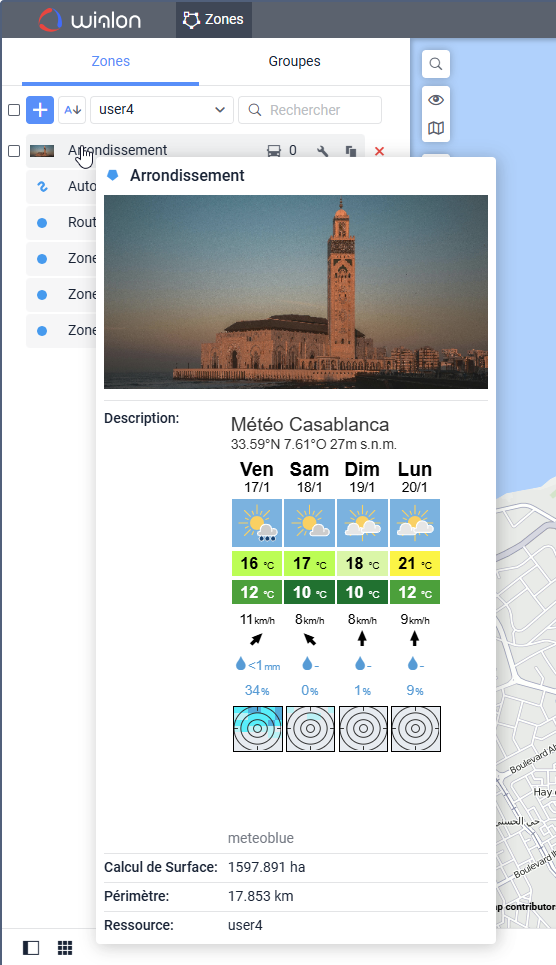
la bulle d’aide contient les informations suivantes :
- type de zone (indiqué par l’icône) ;
- nom de la zone ;
- image agrandie ;
- description (si spécifié) ;
- surface (pour les polygones et les cercles) ;
- périmètre (pour les polygones et les cercles) ;
- longueur (pour les lignes) ;
- largeur (pour les lignes) ;
- nom de la ressource à laquelle appartient la zone (si plusieurs ressources sont disponibles) ;
- liste des unités dans la zone.
Les unités de mesure dépendent du système de mesures de la ressource à laquelle appartient la zone.
Si la description contient des liens vers des données provenant d’autres sources, ces données sont également affichées dans la bulle d’aide. Vous trouverez ci-dessous un exemple de code qui peut être utilisé pour afficher les prévisions météorologiques.
<iframe src="https://www.meteoblue.com/fr/meteo/widget/daily/casablanca_maroc_2553604?geoloc=fixed&days=4&tempunit=CELSIUS&windunit=KILOMETER_PER_HOUR&precipunit=MILLIMETER&coloured=coloured&pictoicon=0&pictoicon=1&maxtemperature=0&maxtemperature=1&mintemperature=0&mintemperature=1&windspeed=0&windspeed=1&windgust=0&winddirection=0&winddirection=1&uv=0&humidity=0&precipitation=0&precipitation=1&precipitationprobability=0&precipitationprobability=1&spot=0&spot=1&pressure=0&layout=light" frameborder="0" scrolling="NO" allowtransparency="true" sandbox="allow-same-origin allow-scripts allow-popups allow-popups-to-escape-sandbox"></iframe><div><!-- DO NOT REMOVE THIS LINK --><a href="https://www.meteoblue.com/fr/meteo/semaine/casablanca_maroc_2553604?utm_source=weather_widget&utm_medium=linkus&utm_content=daily&utm_campaign=Weather%2BWidget" target="_blank" rel="noopener">meteoblue</a></div>



